Nếu bạn đang tìm cách để ẩn các video đã đăng trên TikTok. Hôm nay, truongptdtntthptdienbiendong.edu.vn sẽ hướng dẫn cho bạn các bước chi tiết để thực hiện một cách nhanh chóng nhé!
Trong trường hợp, bạn đã đăng các video lên tài khoản mặc định để chế độ mọi người đều xem được. Tuy nhiên bạn muốn ẩn video mà không muốn xóa video TikTok đã đăng thì làm thế nào? Cùng Bách hoá XANH tìm hiểu qua bài viết dưới đây nhé!
Link tải TikTok dành cho điện thoại iOS: Tại đây.
Link tải TikTok dành cho điện thoại Android: Tại đây.
Hướng dẫn nhanh cách ẩn video đã đăng trên TikTok
Mở ứng dụng TikTok rồi chọn Profile (tôi) ở góc dưới bên phải.
Bạn chọn video mà bạn muốn ẩn rồi nhấp vào biểu tượng dấu 3 chấm.
Chọn Privacy Setting (Cài đặt quyền riêng tư).
Tiếp đến, chọn Who can watch this video (ai có thể xem video này).
Bạn chọn phần Only me (chỉ mình tôi).
Tham khảo: Cách làm Video Tiktok bắt trend hiệu quả
Hướng dẫn chi tiết cách ẩn video đã đăng trên TikTok
Bước 1 Đầu tiên, bạn mở ứng dụng TikTok có trên điện thoại của mình rồi nhấn vào Profile (Tôi) ở góc dưới bên phải để mở trang cá nhân của mình.
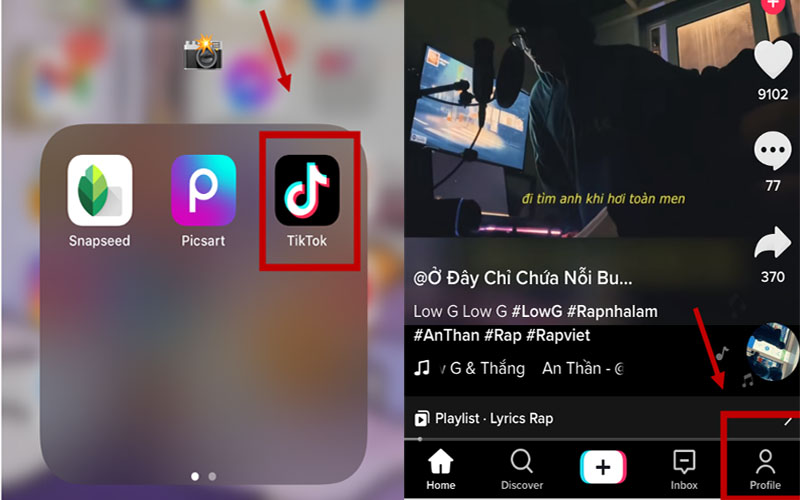 Mở ứng dụng TikTok và chọn vào trang cá nhân của mình
Mở ứng dụng TikTok và chọn vào trang cá nhân của mình
Bước 2 Tiếp đến, bạn nhấp vào video mà bạn muốn ẩn đi. Tiếp theo, bạn nhấp vào dấu 3 chấm hiện lên trên góc phải màn hình.
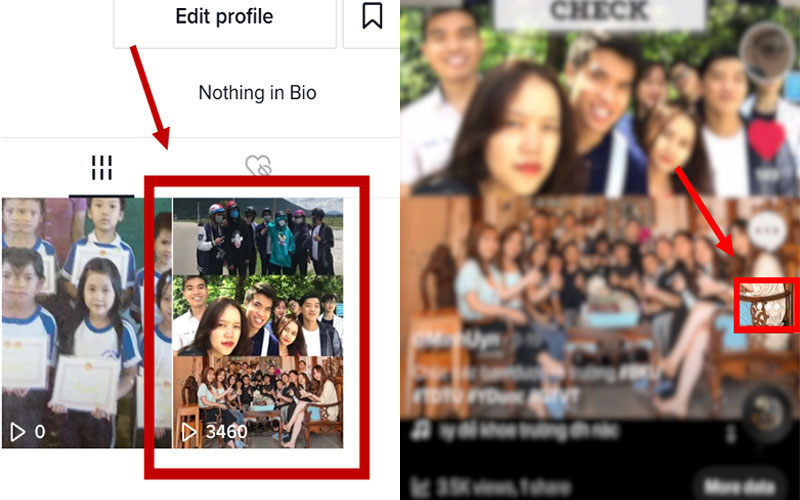 Chọn video muốn ẩn đi và nhấp vào dấu ba chấm
Chọn video muốn ẩn đi và nhấp vào dấu ba chấm
Bước 3 Sau đó, nó sẽ hiện lên 1 bảng bao gồm các tiện ích: chia sẻ liên kết, xóa video…Bạn bấm chọn vào Privacy settings (Cài đặt quyền riêng tư) có hình dạng ổ khóa.
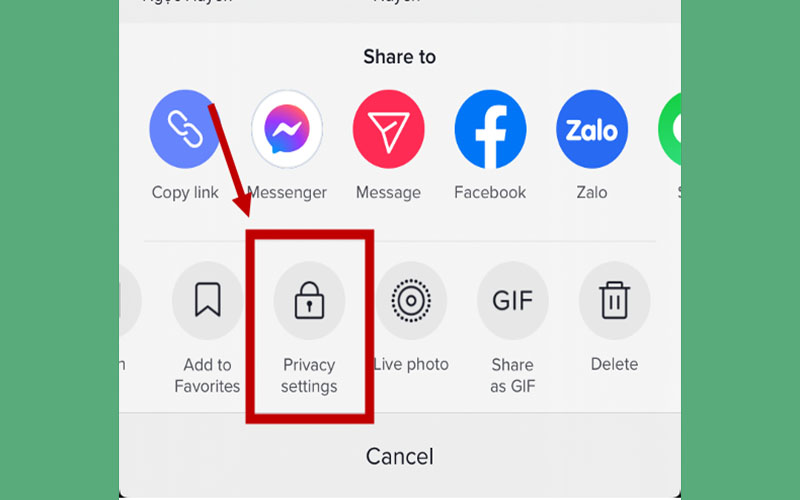 Nhấp vào Privacy settings (cài đặt quyền riêng tư)
Nhấp vào Privacy settings (cài đặt quyền riêng tư)
Bước 4 Bạn tiếp tục chọn vào dòng Who can watch this video (ai có thể xem video này).
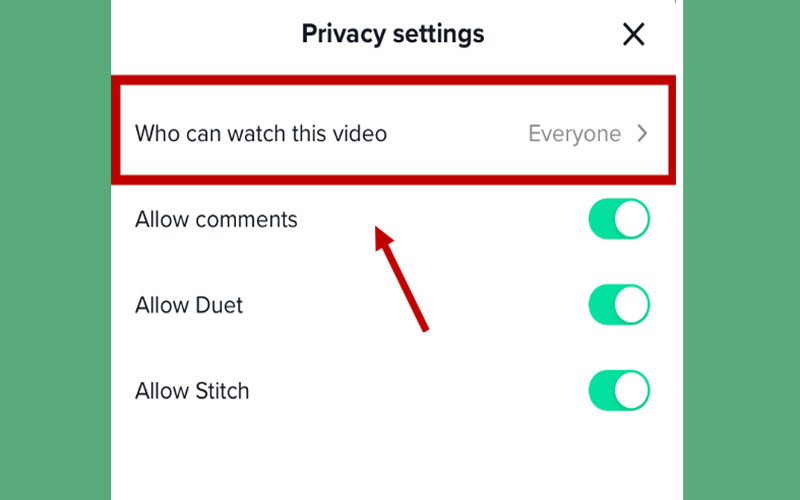 Nhấp vào dòng Who can watch this video (ai có thể xem video này)
Nhấp vào dòng Who can watch this video (ai có thể xem video này)
Bước 5 Khi bạn bấm vào sẽ hiện lên các lựa chọn: Everyone (mọi người), Friends (bạn bè) và Only me (chỉ mình tôi)
Cuối cùng, bạn nhấn vào Only me (chỉ mình tôi) để hoàn tất phần ẩn video trên TikTok.
 Chọn mục Only me (chỉ mình tôi) để ẩn đi video đã đăng
Chọn mục Only me (chỉ mình tôi) để ẩn đi video đã đăng
Vừa rồi truongptdtntthptdienbiendong.edu.vn đã cung cấp cho bạn cách ẩn video trên TikTok một cách chi tiết và nhanh chóng. Hy vọng bạn thực hiện thành công nhé!
truongptdtntthptdienbiendong.edu.vn
